Não estou conseguindo usar o Live Photos de Wallpaper
nao estou conseguindo usar o live photos de wallpaper no meu iphone se 2020, ja verifiquei o 3d touch e tudo, msm assim nada
[Título alterado pelo Moderador]
iPhone SE
nao estou conseguindo usar o live photos de wallpaper no meu iphone se 2020, ja verifiquei o 3d touch e tudo, msm assim nada
[Título alterado pelo Moderador]
iPhone SE
Bom dia
Abra os Ajustes do iPhone.
Acesse Ajustes, toque em "Imagem de Fundo" e depois em "Choose a New Wallpaper" (Escolher outra imagem de fundo).
Você também pode ativar a Aparência Escura para que o iPhone escureça a imagem de fundo dependendo da luz ambiente.
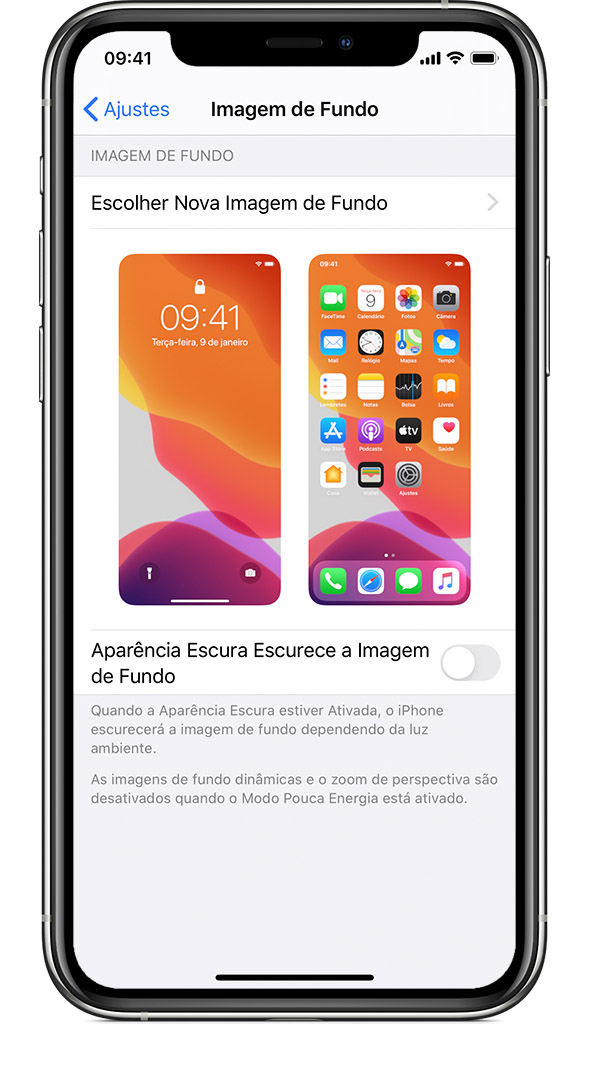 Escolher uma imagem
Escolher uma imagem
Escolha uma imagem em Dinâmicas, Estáticas, Live ou uma foto própria. As imagens de fundo padrão mudam a cada atualização do iOS.
Para escolher uma imagem de fundo Live ou uma Live Photo, você precisa de um iPhone 6s ou posterior.
O iPhone XR e o iPhone SE (1ª e 2ª gerações) não são compatíveis com Imagem de Fundo Live.
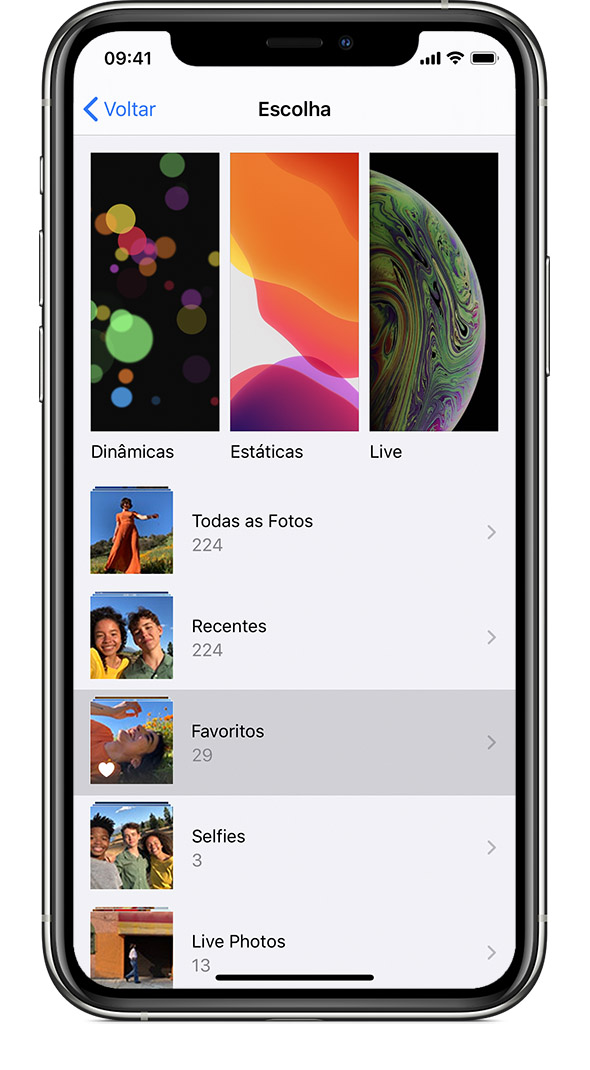 Mover a imagem e escolher uma opção de exibição
Mover a imagem e escolher uma opção de exibição
Arraste para mover a imagem. Separe/junte os dedos para aumentar ou diminuir o zoom, de modo que a imagem se ajuste à tela.
Não é possível mover nem mudar o tamanho de algumas imagens.
Se a Perspectiva estiver ativada, a imagem de fundo moverá quando você inclinar a tela. Para desativá-la, toque no botão Perspectiva. A opção de exibição Perspectiva não estará disponível quando o recurso Reduzir Movimento ou "Modo Pouca Energia" estiverem ativados. Se a imagem de fundo for uma Live Photo, você poderá ativar o efeito Live Photo ou Perspectiva, mas não os dois ao mesmo tempo.
Quando terminar de ajustar a imagem, toque em Definir. Ou toque em Cancelar para começar de novo.
 Definir a imagem de fundo e escolher onde ela será exibida
Definir a imagem de fundo e escolher onde ela será exibida
Você pode definir a imagem de fundo para a tela de Início, tela Bloqueada ou ambas. A tela de Início aparece quando o iPhone é desbloqueado. A tela Bloqueada aparece quando você desperta o iPhone.
Para ver a nova imagem de fundo, bloqueie o iPhone ou verifique a tela de Início.
Para ver a nova imagem de fundo Live movendo, toque e segure a tela de bloqueio.
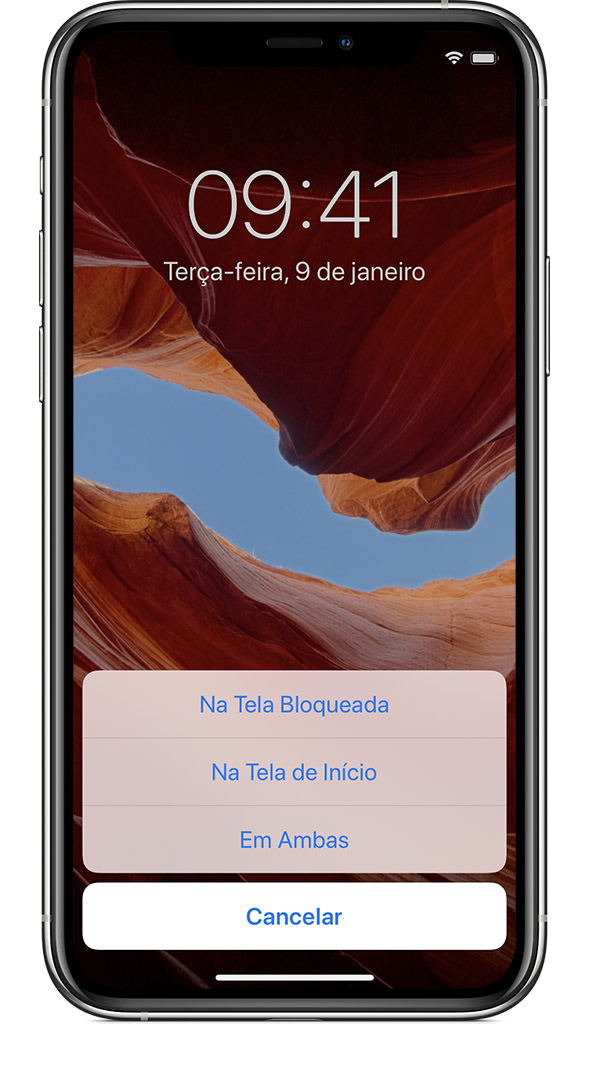
abraço
pq o se 2 geração nao é compativel?
Não estou conseguindo usar o Live Photos de Wallpaper